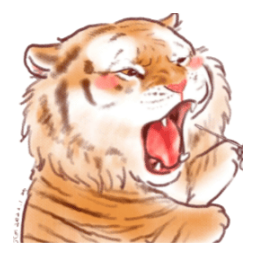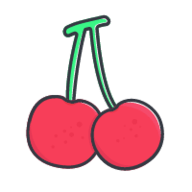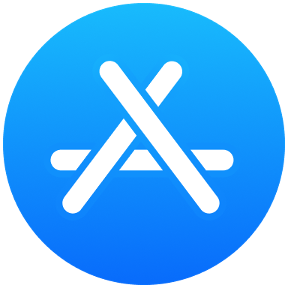如何删除电脑上的Internet临时文件?
作者:佚名 来源:未知 时间:2025-06-30
在日常使用电脑浏览网页时,我们的浏览器会自动保存一些临时文件,这些文件也被称为Internet临时文件或缓存文件。它们的主要作用是加快网页加载速度,但随着时间的推移,这些文件可能会占用大量的磁盘空间,甚至可能导致一些浏览器问题,如加载缓慢、崩溃或显示错误等。因此,定期删除Internet临时文件是一个维护电脑性能和保持浏览器流畅运行的好习惯。下面,我们就来详细探讨一下怎样删除Internet临时文件的方法,以及一些相关的注意事项。

首先,不同的浏览器有不同的删除临时文件的方式,但大多数主流浏览器的操作步骤都是大同小异的。我们可以先以最常见的Microsoft Edge浏览器为例。

在Edge浏览器中,删除Internet临时文件的步骤如下:

1. 打开Edge浏览器,点击右上角的三个点组成的“更多操作”按钮。

2. 在弹出的菜单中,选择“设置”。
3. 在设置页面左侧,找到并点击“隐私、搜索和服务”。
4. 在右侧页面中,滚动到“清除浏览数据”部分,点击“选择要清除的内容”。
5. 在弹出的窗口中,你可以选择时间范围(如过去一小时、过去一天、所有时间等),然后勾选“缓存的图片和文件”选项。
6. 确认选择后,点击“立即清除”按钮,Edge浏览器就会开始删除Internet临时文件了。
如果你使用的是Google Chrome浏览器,那么删除临时文件的步骤与Edge非常相似:
1. 打开Chrome浏览器,点击右上角的三个竖点组成的菜单按钮。
2. 在下拉菜单中,选择“更多工具”,然后点击“清除浏览数据”。
3. 在弹出的窗口中,同样选择时间范围,并勾选“缓存的图片和文件”。
4. 点击“清除数据”按钮,Chrome就会开始清理临时文件了。
对于Mozilla Firefox浏览器,删除临时文件的操作如下:
1. 打开Firefox浏览器,点击右上角的三条横线组成的菜单按钮。
2. 在下拉菜单中,选择“设置”。
3. 在设置页面左侧,点击“隐私与安全”。
4. 在右侧页面中,滚动到“Cookie 和站点数据”部分,点击“清除数据”。
5. 在弹出的窗口中,勾选“缓存的Web内容”,然后选择“清除”。
除了上述三种主流浏览器外,其他浏览器的操作也基本类似,都是进入浏览器的设置或隐私选项,然后找到清除浏览数据的选项,并勾选缓存文件进行删除。
在删除Internet临时文件时,有几点需要注意:
第一,删除临时文件并不会影响你的书签、密码、历史记录(除非你选择删除历史记录)等个人信息。因此,你可以放心地清理这些文件。
第二,虽然删除临时文件可以释放磁盘空间,但有时候频繁地清理可能会导致一些网站加载速度变慢,因为浏览器需要重新下载这些临时文件。所以,建议定期进行清理,而不是过于频繁。
第三,如果你发现浏览器运行缓慢或出现其他问题,除了删除临时文件外,还可以尝试重启浏览器或电脑。有时候,简单的重启就可以解决一些临时性的问题。
此外,还有一些第三方的软件工具可以帮助你更全面地管理浏览器缓存和其他系统文件。这些工具通常具有一键清理功能,可以方便地删除浏览器缓存、历史记录、Cookies等。但请注意,在使用这些工具时,一定要仔细阅读说明,确保不会误删重要文件。
另外,对于使用移动设备浏览网页的用户来说,删除Internet临时文件的方法可能会有所不同。在iOS设备上,你可以通过“设置”应用中的“Safari浏览器”选项来清除历史记录和网站数据。而在Android设备上,不同的浏览器应用可能有不同的清理选项,但大多数都可以通过进入浏览器的设置菜单来找到清除缓存和数据的选项。
最后,值得一提的是,虽然删除Internet临时文件有助于维护浏览器的性能和稳定性,但并不能完全解决所有浏览器问题。如果你发现浏览器经常出现崩溃、无响应或加载速度极慢等问题,可能还需要考虑其他因素,如插件冲突、病毒或恶意软件感染等。在这种情况下,建议进行更全面的系统检查和维护。
总的来说,删除Internet临时文件是一个简单而有效的维护浏览器性能的方法。通过定期清理这些文件,你可以确保浏览器运行得更加流畅和稳定。同时,也要注意保护个人信息和隐私安全,避免在清理过程中误删重要文件或泄露个人信息。希望以上内容能够帮助你更好地管理浏览器缓存和临时文件。
- 上一篇: 掌握技巧:详细步骤教你如何在CAD图纸上添加电子签名
- 下一篇: PS技巧:轻松学会合并两张图片的绝招